ข้อความเสียงพร้อมภาพช่วยให้คุณดูและจัดการข้อความเสียงได้โดยตรงจากแอปโทรศัพท์ของคุณ แทนที่จะโทรไปที่หมายเลข คุณสามารถแตะ อ่านข้อความถอดเสียง หรือเล่นข้อความซ้ำได้ทันที ในคู่มือนี้ เราจะแสดงขั้นตอนที่ต้องปฏิบัติตามเพื่อตั้งค่า Visual Voicemail บนผลิตภัณฑ์ Android ต่างๆ รวมถึง Samsung, Google Pixel และ Motorola
1) เปิด Visual Voicemail บน Android
เปิดแอปโทรศัพท์เริ่มต้นแล้วแตะแท็บข้อความเสียงหรือเมนูสามจุด ตำแหน่งอาจแตกต่างกันไปตามอุปกรณ์และเวอร์ชัน Android จากนั้นแตะ การตั้งค่า → ข้อความเสียง เมนูนี้ควบคุมหมายเลขข้อความเสียง การแจ้งเตือน และการสลับข้อความเสียงพร้อมภาพ

จากที่นี่ ให้เปิด Visual Voicemail หากคุณได้รับแจ้ง ให้อนุญาตที่จำเป็นหรือดาวน์โหลดแอปข้อความเสียงของผู้ให้บริการของคุณ สุดท้ายนี้ หากผู้ให้บริการของคุณส่งข้อความยืนยันหรือขอรหัสผ่านวอยซ์เมล ให้ทำตามขั้นตอนบนหน้าจอจนกว่าการเปิดใช้งานจะเสร็จสิ้น

เคล็ดลับ: เพื่อให้ทราบว่าใช้งานได้ คุณจะเห็นข้อความเสียงแสดงอยู่ในแอปโทรศัพท์ของคุณ ลองฝากข้อความเสียงทดสอบไว้กับตัวเองเพื่อยืนยันว่าทุกอย่างถูกต้อง
2) ตั้งค่าข้อความเสียงพร้อมภาพบนอุปกรณ์เฉพาะ
สำหรับโทรศัพท์ Samsung
ไปที่โทรศัพท์ → ข้อความเสียง → ข้อความเสียงพร้อมภาพ → เปิด One UI ของ Samsung วางการตั้งค่าข้อความเสียงไว้ในแผงตัวเลือกการโทร
สำหรับ Google Pixel
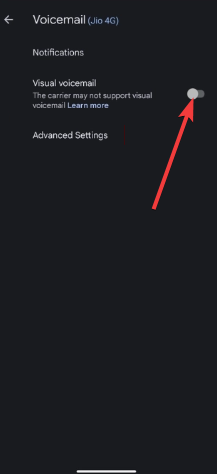
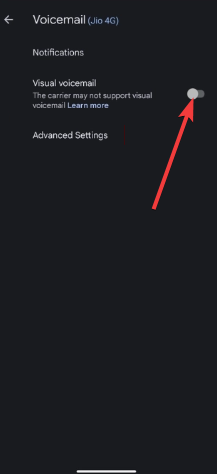
เปิดโทรศัพท์ → การตั้งค่า → ข้อความเสียง → ข้อความเสียงพร้อมภาพ ผู้ให้บริการหลายรายเปิดใช้งานโดยอัตโนมัติหลังจากสลับ
สำหรับ OnePlus, Motorola และอื่นๆ
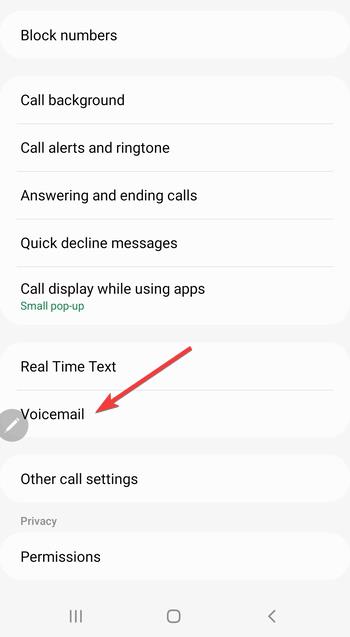
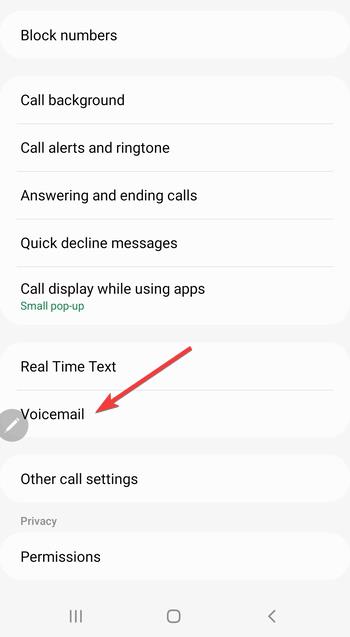
เปิดการตั้งค่าของผู้โทร จากนั้นเปิดข้อความเสียง บางรุ่นต้องการให้คุณติดตั้งแอป Visual Voicemail ของผู้ให้บริการของคุณด้วยตนเอง
3) การแก้ไขปัญหา Visual Voicemail
ข้อความเสียงพร้อมภาพไม่แสดง: รีสตาร์ทโทรศัพท์ของคุณ ล้างแคชของแอปโทรศัพท์ หรือสลับโหมดเครื่องบินเพื่อรีเฟรชเครือข่าย วิธีนี้จะแก้ไขความล่าช้าในการเปิดใช้งานส่วนใหญ่ ไม่สามารถเปิดใช้งานหรือดูข้อความได้: ตรวจสอบว่าตั้งค่าการโอนสายอย่างถูกต้องและข้อมูลนั้นเปิดอยู่ Visual Voicemail ต้องใช้การเชื่อมต่อข้อมูลมือถือเพื่อซิงค์ ข้อความแสดงข้อผิดพลาดหรือข้อความเสียงไม่อัปเดต: อัปเดตการตั้งค่าผู้ให้บริการและแอปโทรศัพท์ของคุณ หากปัญหายังคงอยู่ โปรดติดต่อผู้ให้บริการของคุณเพื่อจัดสรรข้อความเสียงของคุณอีกครั้ง
เคล็ดลับในการใช้ Visual Voicemail อย่างมีประสิทธิภาพ
ลบข้อความเก่าเพื่อเพิ่มพื้นที่เก็บข้อมูล เปิดใช้งานการถอดเสียงเพื่อการสแกนอย่างรวดเร็ว สำรองข้อความเสียงที่สำคัญไปยังอีเมลหรือระบบคลาวด์ เปิดข้อมูลมือถือไว้เพื่อซิงค์ทันที
คำถามที่พบบ่อย
Visual Voicemail ใช้ข้อมูลหรือไม่ ใช่ ใช้ข้อมูลมือถือจำนวนเล็กน้อยในการดาวน์โหลดข้อความและการถอดเสียง
ฉันสามารถใช้ Visual Voicemail โดยไม่มีแผนข้อมูลได้หรือไม่ ไม่ จำเป็นต้องมีการเชื่อมต่อข้อมูล ผู้ให้บริการบางรายอาจอนุญาตให้ใช้ข้อมูล Wi-Fi สำหรับการซิงค์ข้อความเสียง
เหตุใด Visual Voicemail จึงหายไปในโทรศัพท์ที่ปลดล็อคของฉัน โทรศัพท์ที่ปลดล็อคมักจะไม่มีแอปเฉพาะของผู้ให้บริการ ติดตั้งเวอร์ชันของผู้ให้บริการของคุณจาก Play Store เพื่อเปิดใช้งาน
ข้อความเสียงพร้อมภาพฟรีหรือไม่ ผู้ให้บริการหลักส่วนใหญ่จะรวมเวอร์ชันนี้ให้ฟรี แต่ฟีเจอร์พรีเมียม เช่น การถอดเสียงอาจมีค่าใช้จ่ายเพิ่มเติม
สรุป
ตรวจสอบว่าผู้ให้บริการและโทรศัพท์ Android ของคุณรองรับข้อความเสียงพร้อมภาพหรือไม่ เปิดแอปโทรศัพท์และเข้าถึงการตั้งค่าวอยซ์เมล สลับเปิด Visual Voicemail และปฏิบัติตามคำแนะนำบนหน้าจอ ทำตามขั้นตอนการเปิดใช้งานที่ผู้ให้บริการของคุณกำหนด ทดสอบข้อความเสียงของคุณโดยออกและเล่นข้อความ ติดตั้งแอปข้อความเสียงของผู้ให้บริการของคุณหากคุณสมบัตินี้ไม่สามารถใช้งานได้ตามค่าเริ่มต้น
บทสรุป
การตั้งค่าข้อความเสียงพร้อมภาพบน Android ใช้เวลาเพียงไม่กี่นาทีและช่วยให้คุณสามารถควบคุมข้อความของคุณได้อย่างเต็มที่ เมื่อเปิดใช้งานแล้ว คุณจะสามารถดู อ่าน และเล่นข้อความเสียงได้โดยตรงจากแอปโทรศัพท์ของคุณ หากอุปกรณ์ของคุณไม่รองรับ แอปของผู้ให้บริการหรือ Google Voice เป็นทางเลือกที่เชื่อถือได้ในการจัดระเบียบข้อความเสียงและเข้าถึงได้

